Otvorite video datoteke u H.264 formatu
H.264 je jedan od standarda za kompresiju videozapisa. Često takav format ima datoteke snimljene nad nadzornim kamerama i DVR-ovima. Korištenje H.264 standarda omogućuje vam postizanje visokog stupnja kompresije video signala uz maksimalnu kvalitetu očuvanja. Ovo neobično proširenje može slagati prosječnog korisnika, ali zapravo otvaranje takvih datoteka nije teže od ostalih videozapisa.
sadržaj
H.264 opcije pregledavanja datoteka
Većina modernih programa za reprodukciju videozapisa otvara H.264 bez problema. Prilikom odabira, treba voditi praktičnost korištenja i prisutnost dodatnih funkcija u svakom pojedinom igraču.
1. način: VLC Media Player
Program VLC Media Player uvijek je bio vrlo svestran u pogledu reprodukcije video datoteka različitih formata, uključujući H.264.
- Kliknite Medij i odaberite Otvori datoteku ( Ctrl + O ).
- Idite do imenika s željenom datotekom. Obavezno navedite "sve datoteke" na padajućem popisu kako bi se prikazao H.264. Odaberite ga i kliknite "Otvori" .
- Možete gledati videozapis.

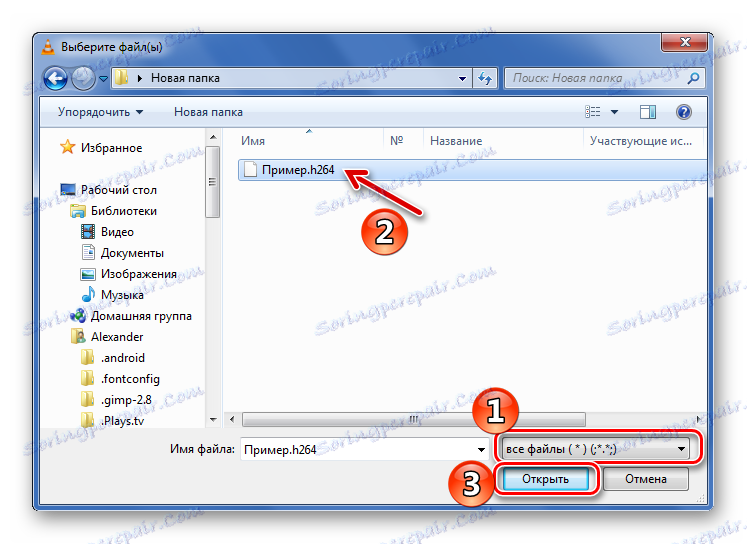
Ili pronađite videozapis na računalu i jednostavno ga povucite u prozor VLC Media Player.
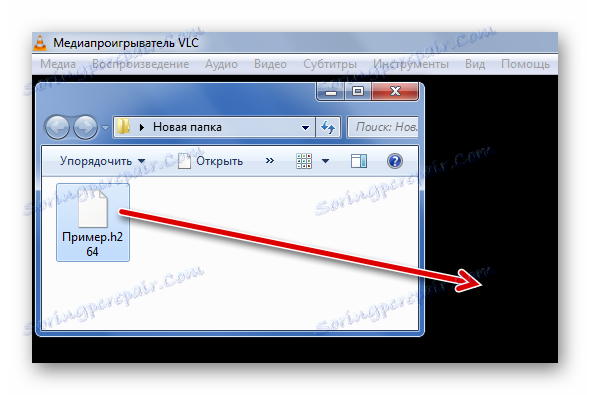
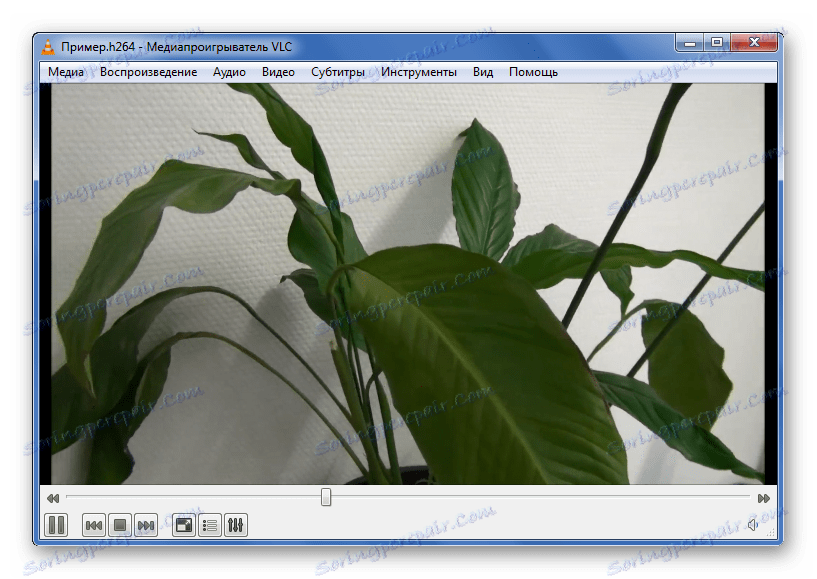
Način 2: Media Player Classic
Može se razmotriti jedno od najjednostavnijih rješenja za otvaranje H.264 na računalu Media Player Classic ,
- Proširite karticu "Datoteka" i kliknite "Brzo otvorite datoteku" ( Ctrl + Q ). Sljedeća stavka "Otvori datoteku" izvodi sličnu radnju, ali s pregledom prozora za odabir presnimavanja, što u našem slučaju nije potrebno.
- Otvorite željenu H.264, ne zaboravite navesti prikaz svih datoteka.
- Za nekoliko trenutaka započinje reprodukcija.

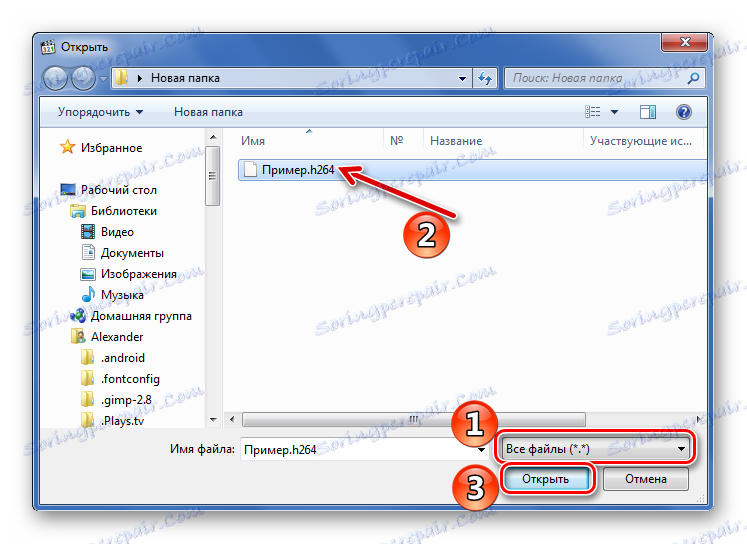
Također možete povući video iz Explorera na uređaj.
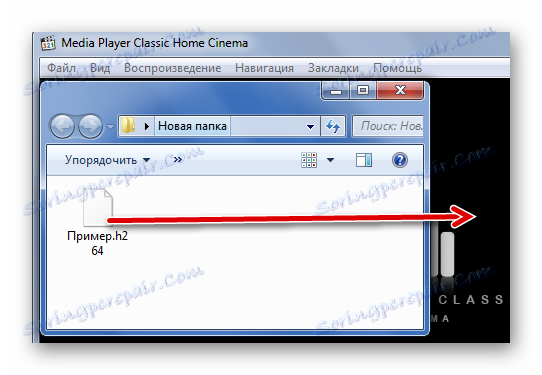
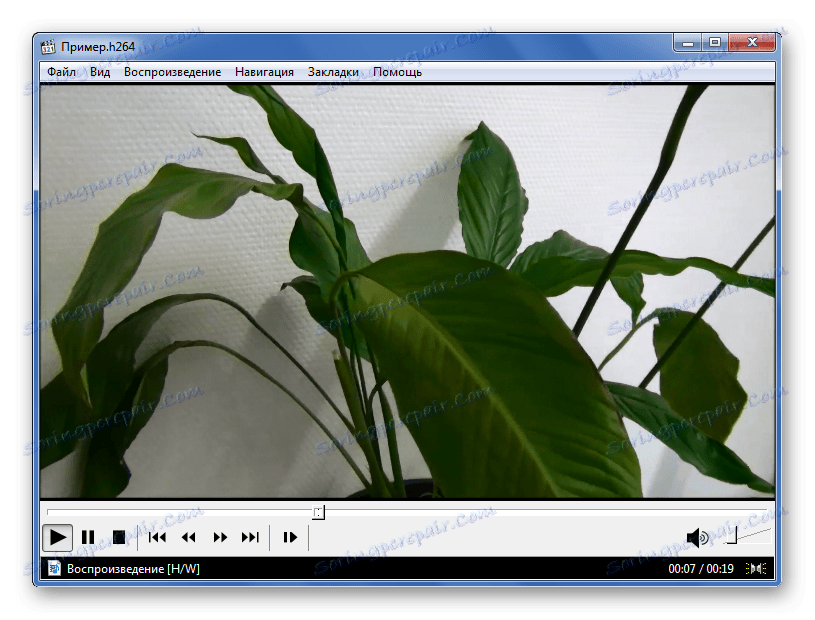
Treća metoda: KMPlayer
Nemoguće je spominjati i KMPlayer kao alat za gledanje H.264. Istina, za razliku od prethodnih verzija, ovaj igrač ima integrirane oglasne jedinice.
Pročitajte više: Kako ukloniti oglašavanje u KMPlayeru
- Otvorite izbornik i kliknite "Open File (s)" ( Ctrl + O ).
- U prozoru Explorer koji se pojavi, pomaknite se do mape s željenom datotekom, odaberite "Sve datoteke" kao što je prikazano i otvorite H.264 video.
- U svakom slučaju, ovaj će se videozapis prikazivati.
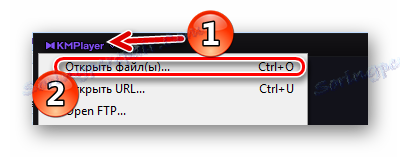
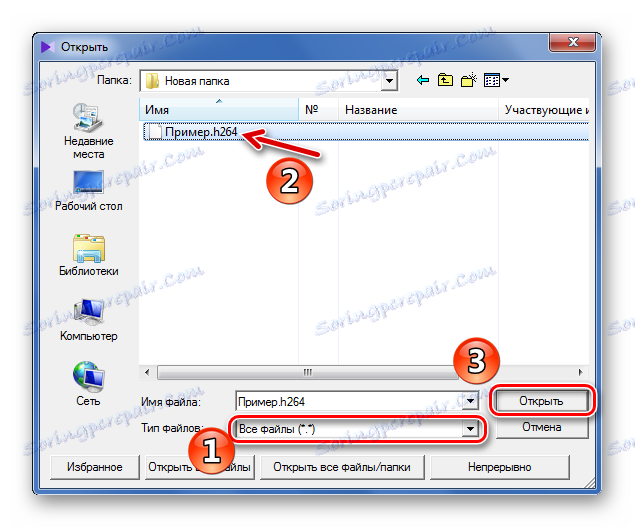
A možete ga premjestiti na područje reprodukcije KMPlayera.
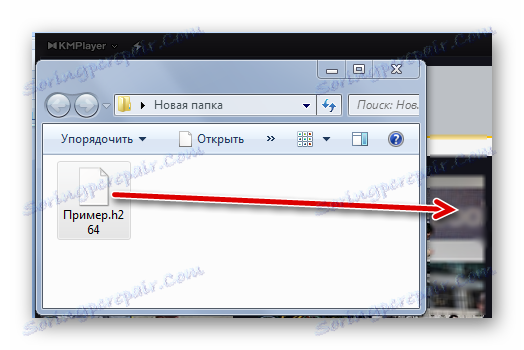
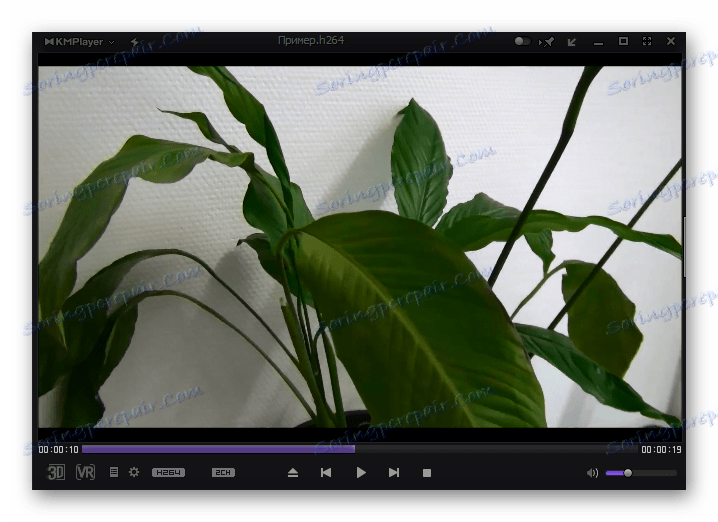
Četvrta metoda: GOM Player
sučelje GOM Player , kao i funkcionalna, slična je KMPlayeru, a povremeno se oglašavaju i promotivni materijali. Ali za nas je glavna stvar da prizna H.264 format.
- Kliknite naziv programa i odaberite "Otvori datoteke" ( F2 ).
- Sada pronađite mapu s H.264, odredite prikaz svih datoteka i otvorite željeni videozapis.
- Sada možete pogledati H.264.
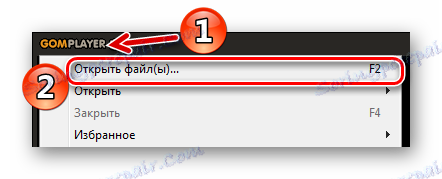
Također možete koristiti gumb na donjoj ploči da biste je otvorili.
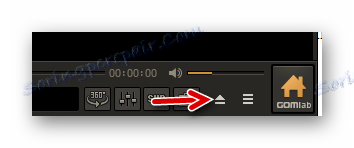
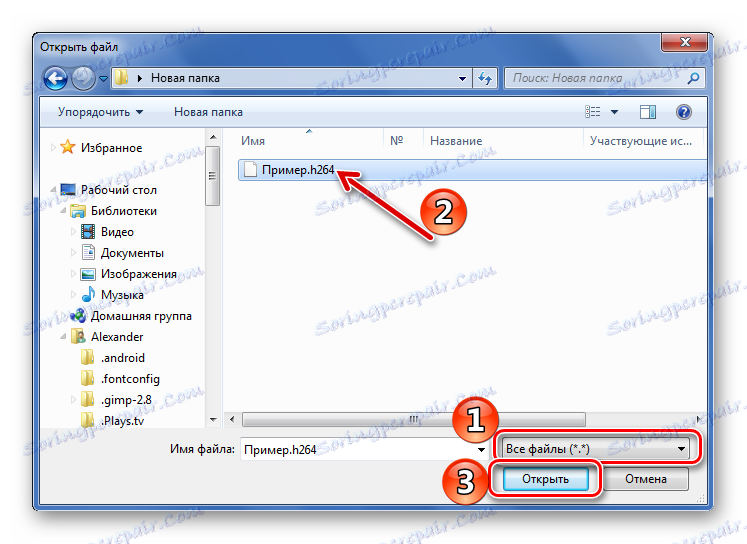
Kao i obično, ne zaboravite na mogućnost povlačenja datoteke u prozor playera.
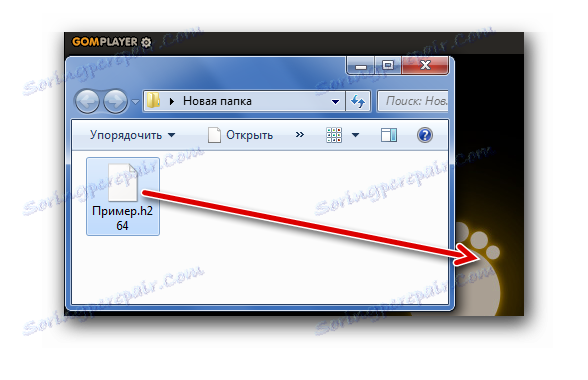

5. metoda: BSPlayer
Za promjenu smatramo u BSPlayer kao opciju za rješavanje problema otvaranjem H.264.
- Pritisnite "Menu" i odaberite "Open" ( L ).
- Idite na mjesto gdje se pohranjuje željeni videozapis, odredite prikaz svih datoteka i otvorite H.264.
- Gotovo odmah započinje reprodukcija.

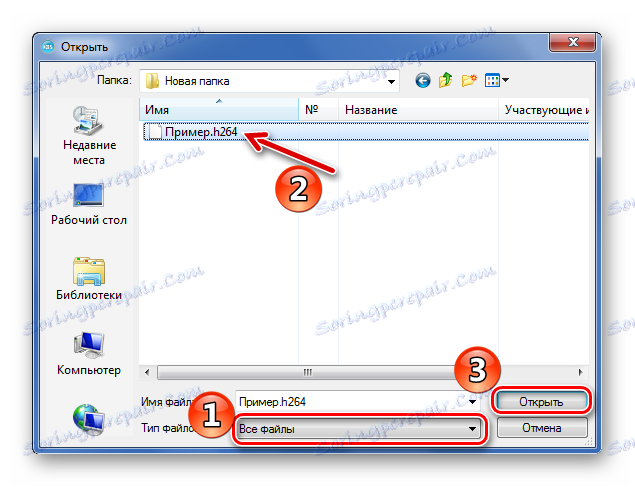
Povlačenje će također funkcionirati.
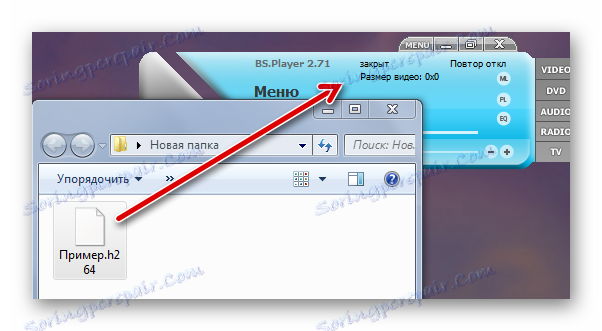
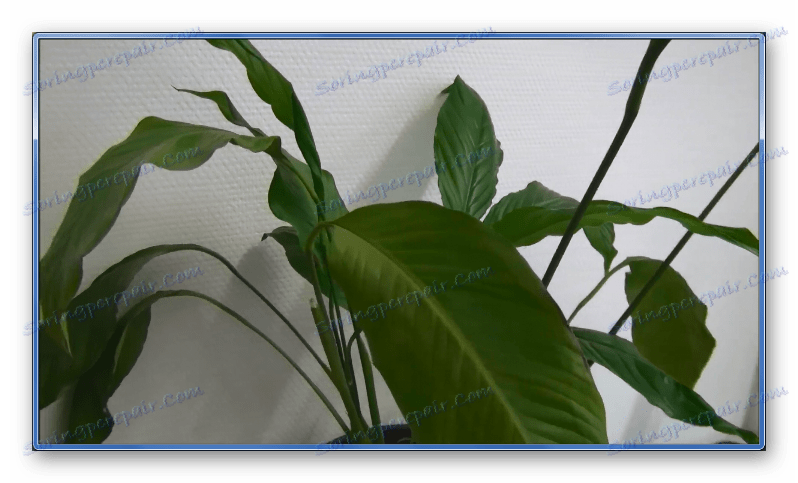
Kao što možete vidjeti, možete otvoriti H.264 putem jednog od uobičajenih video playera. Glavna stvar je ne zaboraviti navesti prikaz svih vrsta datoteka.
